Wer sich intensiv mit WordPress beschäftigt und vielleicht noch eigene Themes oder Plugins entwickelt, benötigt dafür eine sichere Testumgebung. In der Vergangenheit wurde dazu XAMPP installiert und konfiguriert, was sich für manchen Einsteiger schon als kleine Hürde erwies. Mittlerweile geht dies viel komfortabler und wesentlich schneller. Die Lösung lautet Instant WordPress, ist gänzlich kostenlos und kann auf einem USB Stick oder ähnlichen Datenträger genutzt werden.
Instant WordPress
Die Vorteile liegen auf der Hand: keine Umständliche Installation oder Konfiguration, maximaler mobiler Einsatz ohne den Rechner mitnehmen zu müssen und natürlich weniger Verbrauch von Speicherplatz auf der Festplatte. 210 MB werden auf einem USB Stick vereinnahmt und die Installation ist wirklich kinderleicht. Die InstantWP.exe auf dem USB Stick ausführen und schon startet das Programm im Browser.
Nach 2-3 Sekunden erscheint dann die Programm Oberfläche im Browser, in der man Auswählen kann, ob in den Admin Bereich, die Blogseite oder den Plugin oder Theme Ordner öffnen möchte. Praktisch, wenn man eben ein paar Plugins oder Themes verschieben oder kopieren möchte. Außerdem kann von der Instant WordPress Startseite auch der MySQL Admin Bereich direkt erreicht werden, sodass Datenbank Backups ohne große Umwege erledigt bzw. importiert werden können.
Wird auf die lokale WordPress Umgebung zugegriffen, öffnet sich dementsprechend ein neuer Browser Tab. Blöderweise ist bei der ganzen Prozedur der Internet Explorer als Standard eingestellt, womit ich mich so rein gar nicht anfreunden konnte. Es lässt sich jedoch auch nachträglich noch ändern. Folgendermaßen könnt ihr euren Standard Browser dennoch konfigurieren:
Standard Browser festlegen:
Auf dem USB Stick den Ordner iwpserver und dann die pms_config.ini öffnen. Sucht nach der „BrowserPath= ../system/InstantWP_GUI.exe“ und ersetzt diese durch den Pfad von eurem Standard Browser. Nutzt ihr beispielsweise Firefox und habt diesen unter C:\Programme\Mozilla Firefox\firefox.exe gespeichert, müsst ihr diesen Pfad auch angeben. Der Eintrag sollte dann ungefähr so aussehen: BrowserPath=“ C:\Programme\Mozilla Firefox\firefox.exe „. Danach beendet ihr Instant WordPress und startet es neu. Nun öffnet sich alles dauerhaft in eurem Standard Browser.
WordPress Deutsch nutzen – so geht es
Die deutsche Version von WordPress muss extra auf den USB Stick kopiert werden und die könnt ihr hier herunterladen. Verschiebt den WordPress Ordner einfach nach iwpserver/htdocs/ aber vergesst nicht, vorher den bereits vorhandenen WordPress Ordner umzubenennen denn wir benötigen unbedingt noch die original wp-config.php von Instant WordPress. Ohne die, funktioniert es nämlich nicht so richtig. Damit auch alles wirklich in deutscher Sprache angezeigt wird, nehmt ihr in der wp-config.php folgende kleine Änderung vor:
Suche nach define(‚WPLANG‘, “); und ersetze dies mit define(‚WPLANG‘, ‚de_DE‘); – danach will WordPress noch ein Datenbank Update machen und das war es dann auch schon. WordPress ist jetzt startklar und ihr könnt diese WP Instant Version auch auf anderen USB Sticks oder SD Karten kopieren sowie nutzen. Übrigens, ihr könnt ohne Weiteres mehrere Instanzen von WordPress installieren. Wer zahlreiche unterschiedliche Projekte auf WordPress Basis betreibt, wird diese Option sicherlich auch nutzen wollen.
Fazit
Ähnlich wie bei einer lokalen WordPress Umgebung mit XAMPP, sind kaum Einschränkungen vorhanden. Plugins und Themes lassen sich normalerweise problemlos installieren oder Updaten. So gut ich Instant WordPress auch finde, es gibt eine nicht so schöne Einschränkung. Es funktioniert aktuell nur mit Windows. MAC User schauen wieder in die Röhre. Besonders im Theme bzw. Grafik Design setzen viele Entwickler auf MAC und da wäre es natürlich klasse gewesen, beim Kunden mit Windows Rechner einfach den USB Stick einzustecken und loslegen zu können.
Ob es irgendwann eine MAC Version geben wird, ist mir nicht bekannt. Instant WordPress ist sicherlich eine brauchbare Alternative zur lokalen XAMPP Installation und aus meiner Sicht auch ein Stück Anfängerfreundlicher. Für Webworker, die unter Windows arbeiten, könnte Instant WordPress eventuell ebenfalls recht nützlich sein, sofern die Kunden nicht alle einen MAC besitzen. In meinem Fall hat es die lokale XAMPP Installation mittlerweile ersetzt.
loading...



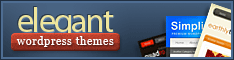
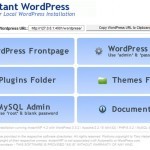

Blogprojekt-Podcast #37 – Bedeutung des Blog-Layouts und Tipps » Blog-Design, Podcast, WordPress-Themes » Podcast, Blog, WordPress, Updates, Sicherheit, Layout
26. April 2013, 08:35 Uhr
[…] Raum in 2013 Geschichte und Zukunft der WordCamps RichWP-Themes kostenlos downloaden Instant WP für den USB-Stick WordPress Plugin “Social Media Widget” mit Spam-Link Caching Plugins mit […]